
#Samsung #Galaxy # A10 — последняя модель Android среднего класса премиум-класса, представленная южнокорейской компанией в этом году. В этом телефоне используется 6,2-дюймовый ЖК-дисплей IPS с разрешением 720 x 1520 пикселей. Под капотом находится процессор Exynos 7884 в сочетании с 2 ГБ оперативной памяти, что должно обеспечить плавность работы пользователя. Несмотря на то, что это надежное устройство, бывают случаи, когда могут возникнуть определенные проблемы, которые мы будем решать сегодня. В этом последнем выпуске нашей серии по устранению неполадок мы рассмотрим проблему черного экрана смерти Galaxy A10.
Если у вас есть Samsung Galaxy A30 или любое другое устройство Android, не стесняйтесь связаться с нами, используя эту форму. Мы будем более чем рады помочь вам с любыми проблемами, которые могут у вас возникнуть с вашим устройством. Это бесплатная услуга, которую мы предлагаем без каких-либо условий. Однако мы просим, чтобы при обращении к нам постарались дать как можно более подробную информацию, чтобы можно было сделать точную оценку и дать правильное решение.
Не падал! Чёрный экран на Samsung — решение проблемы
Как исправить черный экран смерти Samsung Galaxy A10
Черный экран смерти — одна из самых неприятных проблем, которые могут возникнуть на вашем смартфоне, так как может быть несколько факторов, которые могут вызвать эту проблему. В этом случае происходит то, что экран телефона полностью черный, и вы можете получать или не получать уведомления, звонки или текстовые сообщения на устройстве. Что мы будем делать прямо сейчас, так это проверить, не вызвана ли проблема программным сбоем. Следуйте инструкциям по устранению неполадок, перечисленным ниже, чтобы устранить проблему.
Убедитесь, что телефон полностью заряжен
Первое, что вам нужно сделать в этом случае, — это убедиться, что аккумулятор достаточно заряжен. Это исключит возможность возникновения проблемы из-за разряженной батареи.
- Очистите порт зарядки телефона баллончиком со сжатым воздухом, убедившись, что в нем не застряла грязь и мусор.
- Полностью зарядите телефон с помощью зарядного кабеля и настенного зарядного устройства, которые были протестированы на совместимость с другим устройством.
- Если телефон не заряжается с помощью настенного зарядного устройства, попробуйте зарядить устройство от USB-порта компьютера.
Как только аккумулятор полностью зарядится, проверьте, можете ли вы включить телефон.
Выполните мягкий сброс
Первое, что вам нужно сделать, это обновить программное обеспечение телефона, выполнив программный сброс. Обычно это решает проблему, вызванную незначительными сбоями программного обеспечения.
- Нажмите и удерживайте кнопку питания и уменьшения громкости до 45 секунд.
- Подождите, пока устройство перезагрузится.
Проверьте, сохраняется ли проблема.
Запустите телефон в безопасном режиме
Бывают случаи, когда загруженное вами приложение может вызывать именно эту проблему. Чтобы проверить, так ли это, вам нужно будет запустить телефон в безопасном режиме, так как в этом режиме могут работать только предустановленные приложения.
- Выключите устройство.
- Нажмите и удерживайте кнопку питания за пределами экрана с названием устройства.
- Когда на экране появится «SAMSUNG», отпустите кнопку питания.
- Сразу после отпускания клавиши питания нажмите и удерживайте клавишу уменьшения громкости.
- Продолжайте удерживать клавишу уменьшения громкости, пока устройство не перезагрузится.
- Безопасный режим отобразится в нижнем левом углу экрана.
- Отпустите клавишу уменьшения громкости, когда увидите «Безопасный режим».
Если проблема не возникает в этом режиме, скорее всего, она вызвана загруженным вами приложением. Узнайте, что это за приложение, и удалите его.
Протрите раздел кеша
Есть случаи, когда поврежденные кэшированные данные системы могут вызвать эту проблему. Поэтому рекомендуется удалить эти данные, поскольку телефон просто восстановит эти данные при следующем запуске.
- Выключаем телефон.
- Нажмите и удерживайте клавишу увеличения громкости и клавишу возврата на главный экран, затем нажмите и удерживайте клавишу питания.
- Когда отобразится экран с логотипом устройства, отпустите только клавишу питания.
- Когда отобразится логотип Android, отпустите все клавиши («Установка обновления системы» будет отображаться в течение 30–60 секунд перед отображением параметров меню восстановления системы Android).
- Несколько раз нажмите кнопку уменьшения громкости, чтобы выделить «очистить раздел кеша».
- Нажмите кнопку питания, чтобы выбрать.
- Нажмите кнопку уменьшения громкости, чтобы выделить «да», и нажмите кнопку питания, чтобы выбрать.
- Когда очистка раздела кеша будет завершена, будет выделено «Перезагрузить систему сейчас».
- Нажмите кнопку питания, чтобы перезагрузить устройство.
Проверьте, сохраняется ли проблема.
Выполните сброс к заводским настройкам
Последний шаг по устранению неполадок, который следует рассмотреть, — это сброс настроек к заводским. Это вернет ваш телефон в исходное заводское состояние. Обратите внимание, что данные вашего телефона будут удалены в процессе.
- Выключаем телефон.
- Нажмите и удерживайте клавишу увеличения громкости и клавишу возврата на главный экран, затем нажмите и удерживайте клавишу питания.
- Когда отобразится экран с логотипом устройства, отпустите только клавишу питания.
- Когда отобразится логотип Android, отпустите все клавиши («Установка обновления системы» будет отображаться в течение 30–60 секунд перед отображением параметров меню восстановления системы Android).
- Несколько раз нажмите кнопку уменьшения громкости, чтобы выделить «стереть данные / восстановить заводские настройки».
- Нажмите кнопку питания, чтобы выбрать.
- Нажимайте кнопку уменьшения громкости, пока не будет выделено «Да — удалить все данные пользователя».
- Нажмите кнопку питания, чтобы выбрать и начать общий сброс.
- Когда общий сброс будет завершен, будет выделено «Перезагрузить систему сейчас».
- Нажмите кнопку питания, чтобы перезагрузить устройство.
- Если в телефоне не установлены приложения, попробуйте проверить, сохраняется ли проблема.
Если описанные выше действия не устранили проблему, вам нужно будет отнести телефон в сервисный центр и проверить его, поскольку это, скорее всего, уже вызвано неисправным аппаратным компонентом.
Источник: ru1.mobilephonet.com
Как исправить черный экран на Samsung Galaxy

Некоторые владельцы Samsung Galaxy Note 9 жалуются на черный экран на своем устройстве. Это может расстроить и сбить с толку, но не стоит беспокоиться, потому что проблему черного экрана можно легко решить.
Одной из причин черного экрана может быть сломанный экран, и если дело в этом, вам нужно отнести его в магазин, где вам его заменят.
Но прежде чем вы это сделаете, есть несколько быстрых шагов, которые вы можете выполнить, чтобы убедиться, что экран действительно сломан или черный экран вызван другой проблемой.
Если вы хотите узнать эти быстрые шаги, которые вы можете использовать для устранения проблемы черного экрана на вашем Samsung Galaxy Note 9, то вам следует продолжить чтение этой статьи.
Заводской сброс Samsung Galaxy Note 9
Первый метод, который я предложу, заключается в том, что вам следует сделать заводской сброс вашего Samsung Galaxy Note 9. Это доказало свою эффективность в случае, если проблема черного экрана вызвана недавним обновлением приложений. Если вы хотите узнать, как это сделать, вы можете воспользоваться этой подробной статьей о как сбросить Samsung Galaxy Note 9 к заводским настройкам . Важно сообщить вам, что перед началом этого процесса необходимо создать резервную копию всех важных документов и файлов, которые находятся на вашем Samsung Galaxy Note 9.
Boot To Recovery Mode And Wipe Cache Partition On Samsung Galaxy Note 9
Альтернативный метод, который вы можете использовать для решения проблемы черного экрана на вашем Samsung Galaxy Note 9 — это загрузка в режим восстановления и очистка раздела кэша вашего смартфона Samsung, и вы также должны знать, что этот процесс не испортит ваши необходимые файлы. Если вы хотите сделать это, следуйте приведенным ниже инструкциям
- Выключите ваш Samsung Galaxy Note 9, а затем нажмите и удерживайте эти клавиши: Громкость вверх, Домой и Питание вместе
- Когда Samsung Galaxy Note 9 завибрирует, отпустите клавишу питания, продолжая удерживать две другие клавиши, пока не появится экран восстановления системы
- Используйте кнопки громкости для перемещения вверх и вниз по меню. Выберите «wipe cache partition» и используйте кнопку Power для подтверждения
- После этого раздел кэша будет удален, а Samsung Galaxy Note 9 перезагрузится
Если вы хотите узнать больше об этом методе, вы можете воспользоваться этим руководством как очистить кэш на Samsung Galaxy Note 9
Получить техническую помощь
Если проблема повторится после того, как вы попробуете все методы, описанные в этой статье, я посоветую вам отнести ваш Samsung Galaxy Note 9 к лицензированному техническому специалисту, чтобы он помог вам разобраться с ней.
YouTube видео: Как исправить черный экран на Samsung Galaxy
Вопросы и ответы по теме: “Как исправить черный экран на Samsung Galaxy”
Что делать если на телефоне черный экран но он работает?
Когда на экране телефона появился черный экран, сделать это удается только после принудительного выключения устройства. Для этого: Удерживайте кнопку питания в течение нескольких секунд. Когда девайс будет выключен, нажмите кнопку включения.Сохраненная копия
Как убрать черный экран на самсунг?
Откройте настройки телефона. Выберите Экран. Включите или отключите параметр Тёмная тема.
Почему на самсунге черный экран?
Причины появления черного экрана на Samsung Galaxy S7внезапная разрядка аккумулятора; сбой операционной системы; проблемы с прошивкой; многократный перезапуск устройстваСохраненная копия
Почему на телефоне погас экран и не включается?
Механическое повреждение аппаратной части дисплея после падения смартфона; В результате попадания воды внутрь устройства (замыкание шлейфа); Естественное перегорание аппаратной части дисплея; Сбой в прошивке, из-за чего дисплей не запускается (происходит зависание на черном экране).
Как устранить черный экран?
**Если на вашем устройстве Windows черный или пустой экран, попробуйте сделать следующее:**1. Чтобы разокрутить экран, используйте одно из следующих клавиш: Windows клавиша с логотипом + P или CTRL+ALT+DEL. 2. Для черного экрана используйте следующее сочетания клавиш: Windows клавиши с логотипом + CTRL+SHIFT+B .
Почему может быть черный экран?
Экран дополнительных вариантов загрузкипроблемы с обнаружением или подключением жесткого диска; неправильные настройки BIOS; повреждение системных служб или других компонентов операционной системы. некорректное завершение работы системы.
Источник: gud-pc.com
Самый простой способ, как исправить Samsung Galaxy S5 черный экран смерти
Без сомнения, черный экран смерти делает вас злым и сумасшедшим. Особенно говорится, что многие телефоны Samsung Galaxy S5 страдают от проблем с черным экраном, из-за чего люди теряют интерес к Samsung. В любом случае, нам нужно найти решение, чтобы исправить то, что Samsung Galaxy S5 и другой экран телефона стали черными. Здесь мы покажем вам решение.
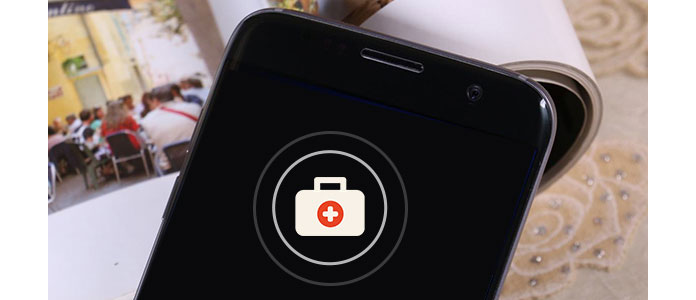
- Часть 1. Почему мой экран Samsung Galaxy S5 черный
- Часть 2. Как починить телефон черный экран
Часть 1. Почему мой экран Samsung Galaxy S5 черный
Обычно экран телефона становится черным из-за проблем с оборудованием или прошивкой. Особенно, когда вы уронили телефон в воду, некоторые устройства могут быть повреждены. И одно падение приложения также может привести к черному экрану Samsung Galaxy S5. Конечно, если аккумулятор телефона отключен, экран может быть также черным.
Для пользователей iPhone вы можете прочитать эту статью: 3 решения для iPhone с черным экраном.
Часть 2. Как починить экран телефона стал черным
У черного экрана есть различные симптомы, такие как черный экран, но он все еще работает, черный экран с мигающими синими лампочками, черный экран с жужжащими звуками и так далее. Для решения этих проблем мы покажем вам самый простой и быстрый способ исправить все проблемы с черным экраном Samsung Galaxy S5 и других телефонов.
Во-первых, вам нужен один инструмент для исправления Android — Разбитое извлечение данных с телефона Android, который является одним из профессиональных и лучших программ, которые помогут вам решить проблему черного экрана Samsung Galaxy S5. Во-вторых, следуйте инструкциям ниже, чтобы узнать, как исправить экран телефона стал черным. Просто скачайте и попробуйте эту программу бесплатно!
- FoneLab для Android — это браво-программа для исправления замороженных, разбившийся, черный экран, вирусная атака, заблокированный экран телефона в нормальном состоянии ..
- Резервное копирование контактов, SMS, данные WhatsApp, фотографии, музыка, видео и т. Д.
- Синхронизируйте данные с телефона Android / планшета / SD-карты на ПК или Mac без рута.
- Передача данных практически с мобильных телефонов Android, таких как Samsung, HTC, LG, Huawei и т. Д.
Шаг 1 Установите и откройте Broken Android Data Extraction на компьютере.
После загрузки установите и откройте Broken Android Data Extraction, а затем подключите ваш Galaxy S5 или другой телефон к компьютеру.

Шаг 2 Выберите «Fix Device».

Шаг 3 Выберите «Черный экран», нажмите «Далее» и выберите модель своего телефона.

Шаг 4 Войдите в режим загрузки в соответствии с изображением ниже.

Шаг 5 Исправьте, что Samsung Galaxy S5 черный экран.
После входа в режим загрузки нажмите «Пуск», чтобы начать процесс восстановления. Всего за несколько минут вы можете вернуть телефон в нормальное состояние.
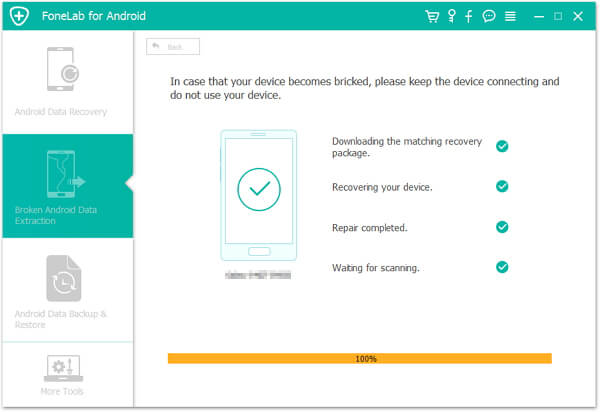
Теперь вы исправили свой черный экран Samsung и другие телефоны в нормальном состоянии. И если вы хотите восстановить потерянные данные, вы можете использовать Android Восстановление данных чтобы восстановить потерянные данные с вашего телефона. Удачи тебе.
Вы можете узнать шаги из видео ниже:


Что вы думаете об этом посте.
Рейтинг: 4.8 / 5 (на основе голосов 200)
Источник: ru.aiseesoft.com